如何用手机恢复U盘删除的文件?步骤是什么?
36
2024-08-31
U盘作为一种常见的移动存储设备,被广泛应用于数据传输和存储。然而,有时我们会遇到U盘写保护状态的问题,这使得我们无法对其中的文件进行修改、删除或添加。本文将详细介绍如何解除U盘的写保护状态,帮助读者解决这一困扰。
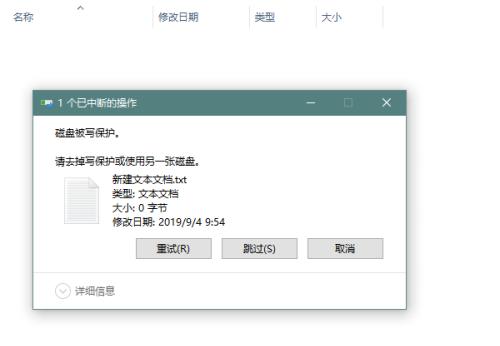
1.了解U盘写保护状态的原因
U盘写保护状态的原因可以是硬件故障、操作系统设置或病毒感染等多种因素。
2.检查U盘物理开关
有些U盘上配备了物理开关,用于控制写保护状态。我们可以检查U盘侧面或底部是否有此开关,并将其设置为非写保护状态。
3.使用注册表编辑器进行修改
通过运行“regedit”命令打开注册表编辑器,定位到"HKEY_LOCAL_MACHINE\SYSTEM\CurrentControlSet\Control\StorageDevicePolicies"路径,修改WriteProtect键值来解除写保护状态。
4.使用命令提示符解除写保护
通过运行命令提示符,输入"diskpart"命令,接着执行"listdisk"、"selectdiskn"、"attributesdiskclearreadonly"等命令来解除U盘的写保护状态。
5.使用第三方工具解除写保护
有一些第三方工具可以帮助我们解除U盘的写保护状态,如ChipGenius、HDDLowLevelFormatTool等,可以根据需要选择合适的工具进行操作。
6.检查并修复文件系统错误
U盘的文件系统错误也可能导致写保护状态的出现,我们可以使用Windows自带的磁盘检查工具进行扫描和修复。
7.清除病毒及恶意软件
某些病毒或恶意软件可能会导致U盘写保护状态的出现,我们可以使用杀毒软件对U盘进行全面扫描和清除。
8.更新U盘驱动程序
某些时候,U盘写保护状态可能是由于驱动程序过时或不兼容所致。我们可以尝试更新U盘的驱动程序来解决这个问题。
9.使用U盘修复工具
如果上述方法无法解决问题,我们还可以尝试使用一些专门的U盘修复工具,如USBDiskStorageFormatTool、Rufus等。
10.检查U盘可写状态
我们可以在设备管理器中检查U盘的可写状态,如果显示为只读状态,我们可以进行相应的设置来解除写保护。
11.格式化U盘
如果所有方法都无效,我们可以尝试格式化U盘,但需要注意备份重要数据,因为格式化将清除所有数据。
12.请教专业人士
如果对于解除U盘写保护状态的方法不熟悉或遇到特殊情况,我们可以寻求专业人士的帮助和建议。
13.预防U盘写保护问题的发生
定期备份U盘中的数据、定期更新系统和杀毒软件、避免使用未知来源的U盘等都是预防写保护问题发生的重要措施。
14.谨慎使用U盘
在使用U盘时,我们要注意避免意外拔出、不随意插入他人的U盘等行为,以避免写保护状态的出现。
15.
解除U盘写保护状态需要根据具体情况采取不同的方法,从检查物理开关到使用专业工具,我们可以根据问题的来源选择相应的解决方案。同时,预防写保护问题的发生也是非常重要的。希望本文的方法和建议能够帮助读者更好地处理U盘写保护问题,避免数据丢失和困扰。
U盘作为一种常见的便携式存储设备,我们经常会使用它来传输或备份文件。然而,有时候我们在使用U盘时会遇到写保护问题,即无法向U盘写入新的文件或对已有文件进行修改。这时,我们就需要学习一些方法来解除U盘的写保护状态,以确保我们能够正常使用U盘。
1.检查物理开关:检查U盘上是否有物理开关,如果有,请将其切换到未锁定状态。这是解决U盘写保护的最简单方法。
2.检查注册表设置:在Windows系统中,写保护状态可能会通过注册表设置实现。使用“regedit”命令打开注册表编辑器,找到“HKEY_LOCAL_MACHINE\SYSTEM\CurrentControlSet\Control\StorageDevicePolicies”路径,确保“WriteProtect”的值为0。
3.使用命令提示符解除写保护:打开命令提示符窗口,输入“diskpart”命令进入磁盘分区工具。然后输入“listdisk”命令显示所有磁盘列表,找到对应的U盘磁盘号,输入“selectdiskx”(x为U盘磁盘号),接着输入“attributesdiskclearreadonly”命令解除写保护。
4.使用磁盘管理工具解除写保护:右键点击“我的电脑”或“此电脑”,选择“管理”,打开计算机管理窗口。在左侧导航栏中选择“磁盘管理”,找到U盘对应的磁盘,在其上右键点击,选择“属性”并取消“只读”选项。
5.使用第三方软件解除写保护:有许多第三方软件专门用于解除U盘写保护,如“DiskGenius”等。下载并安装该软件,打开后找到U盘,选择“工具”或“属性”中的相关选项来解除写保护。
6.检查病毒感染:有些病毒会导致U盘写保护状态。使用杀毒软件对U盘进行全面扫描,清理可能的病毒,并重新插入U盘进行测试。
7.格式化U盘:在解除写保护后,有时候我们仍然无法写入文件。这时,格式化U盘可能是解决问题的最后一招。请注意备份重要数据后再进行格式化。
8.检查U盘硬件问题:有时候U盘的硬件问题会导致写保护。尝试将U盘插入其他计算机或设备进行测试,如果问题依然存在,可能需要更换U盘。
9.更新驱动程序:在某些情况下,驱动程序过期或不兼容也会导致写保护。更新U盘的驱动程序可能解决这个问题。
10.使用Linux系统:如果您熟悉Linux系统,可以尝试在Linux下解除U盘的写保护。有时候在Linux系统中操作会有更好的效果。
11.参考官方文档:某些U盘品牌会提供官方文档来解释和解决写保护问题。在遇到问题时,可以查阅相关文档获取帮助。
12.使用命令行工具:有些命令行工具如“DiskPart”、“CHKDSK”等也可以用来解除U盘的写保护状态。详细使用方法可以通过搜索引擎查询。
13.确保管理员权限:确保您使用的是具有管理员权限的账户来进行解除写保护操作,以避免权限不足的问题。
14.检查硬件故障:如果以上方法都无效,可能是由于U盘的硬件故障导致的写保护。此时,建议联系U盘制造商进行进一步的检修或更换。
15.小结:在遇到U盘写保护问题时,我们可以首先检查物理开关,然后尝试通过注册表设置、命令提示符、磁盘管理工具等方法进行解除。如果问题仍然存在,可以尝试使用第三方软件、检查病毒感染、格式化U盘等方法。如果依然无法解决,可能需要考虑U盘硬件故障或联系制造商进行进一步的解决方案。无论如何,请确保备份重要数据以防数据丢失。
版权声明:本文内容由互联网用户自发贡献,该文观点仅代表作者本人。本站仅提供信息存储空间服务,不拥有所有权,不承担相关法律责任。如发现本站有涉嫌抄袭侵权/违法违规的内容, 请发送邮件至 3561739510@qq.com 举报,一经查实,本站将立刻删除。